您的电脑不能投影到其他屏幕请尝试重新安装驱动程序的解决方法 电脑投影到其他屏幕失败怎么办
当您的电脑无法投影到其他屏幕时,可能是由于驱动程序出现问题所致,这时您可以尝试重新安装驱动程序来解决这一问题。重新安装驱动程序可能会让您的电脑重新识别外接设备,从而实现成功投影。如果电脑投影到其他屏幕失败,不要着急尝试重新安装驱动程序可能会是解决方案之一。

解决方法一:显卡驱动问题
1、可以到显卡官网下载对应型号的驱动,还可以下载一个鲁大师、驱动精灵、驱动人生等软件,里面可以一键安装或者更新显卡驱动。比如鲁大师软件点击“驱动检测”。这时候看到一个提示“发现一个设备的驱动有问题,建议理解修复”,点击后面的安装。
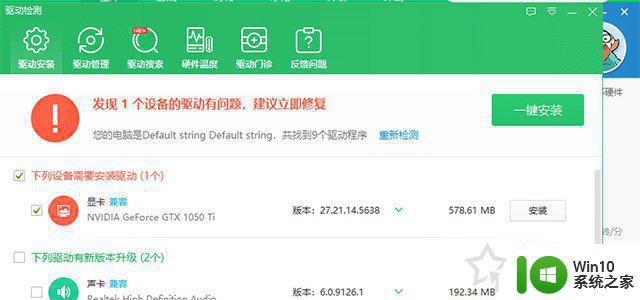
2、点击安装之后,这时候会提示正在下载显卡驱动,等待显卡驱动安装完毕,重启电脑就可以成功解决啦。
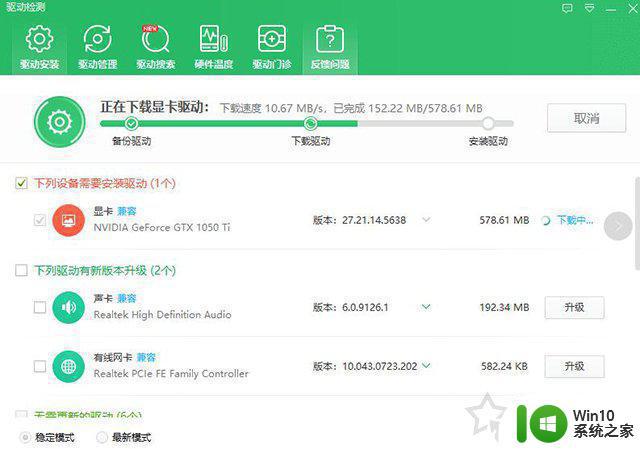
解决方法二:硬件设备不支持
1、WIN+R组合键开始“运行”程序,在“运行”程序的输入框中输入“dxdiag.exe”,确定。
2、弹出DrectX诊断工具,选择“是”开始检测,当检测进度条消失,表示检测完毕,“保存所有信息”到桌面。
3、打开保存的TXT文档,编辑—查找“Miracast”,若搜索到如下字眼表示不支持Miracast功能,【NotAvailable】表示不支持,【Available,withHDCP】表示支持。
4、如果硬件确实不支持,我们就有两种选择,要么更换显卡,要么使用专业的无线投屏设备进行投屏。
以上就是您的电脑不能投影到其他屏幕请尝试重新安装驱动程序的解决方法的全部内容,如果有遇到这种情况,那么你就可以根据小编的操作来进行解决,非常的简单快速,一步到位。
您的电脑不能投影到其他屏幕请尝试重新安装驱动程序的解决方法 电脑投影到其他屏幕失败怎么办相关教程
- win10无法投影请尝试重新安装驱动程序怎么修复 win10无法投影重新安装驱动程序解决方法
- 电脑安装NVIDIA显卡驱动遇到“安装程序失败”的解决方法 电脑安装NVIDIA显卡驱动遇到“安装程序失败”怎么办
- 你电脑当前的驱动程序可能优于我们正尝试安装的驱动程序怎么办 电脑驱动程序如何更新
- 英伟达安装程序无法继续提示有其他安装怎么解决 英伟达安装程序无法继续提示有其他安装解决方法
- win10笔记本连接投影显示重装驱动程序的详细处理方法 win10笔记本投影显示连接不上怎么办
- win10系统找不到kx支持的设备请尝试重新安装驱动怎么办 win10系统kx支持设备驱动安装教程
- win7找回其他本地磁盘的方法 win7系统重装后找不到其他本地磁盘怎么办
- 重装系统其他盘会清空吗 安装新系统会不会清空其他盘的文件
- win10打印机其他设备无法安装 WIN10共享打印机安装驱动失败怎么解决
- u盘安装win7找不到任何设备驱动程序的几种解决方法 U盘安装win7找不到设备驱动程序怎么办
- w10安装程序启动失败请重新启动系统如何修复 w10安装程序启动失败怎么办
- win7电脑怎么重新安装驱动程序 如何在Windows 7电脑上重新安装驱动程序
- w8u盘启动盘制作工具使用方法 w8u盘启动盘制作工具下载
- 联想S3040一体机怎么一键u盘装系统win7 联想S3040一体机如何使用一键U盘安装Windows 7系统
- windows10安装程序启动安装程序时出现问题怎么办 Windows10安装程序启动后闪退怎么解决
- 重装win7系统出现bootingwindows如何修复 win7系统重装后出现booting windows无法修复
系统安装教程推荐
- 1 重装win7系统出现bootingwindows如何修复 win7系统重装后出现booting windows无法修复
- 2 win10安装失败.net framework 2.0报错0x800f081f解决方法 Win10安装.NET Framework 2.0遇到0x800f081f错误怎么办
- 3 重装系统后win10蓝牙无法添加设备怎么解决 重装系统后win10蓝牙无法搜索设备怎么解决
- 4 u教授制作u盘启动盘软件使用方法 u盘启动盘制作步骤详解
- 5 台式电脑怎么用u盘装xp系统 台式电脑如何使用U盘安装Windows XP系统
- 6 win7系统u盘未能成功安装设备驱动程序的具体处理办法 Win7系统u盘设备驱动安装失败解决方法
- 7 重装win10后右下角小喇叭出现红叉而且没声音如何解决 重装win10后小喇叭出现红叉无声音怎么办
- 8 win10安装程序正在获取更新要多久?怎么解决 Win10更新程序下载速度慢怎么办
- 9 如何在win7系统重装系统里植入usb3.0驱动程序 win7系统usb3.0驱动程序下载安装方法
- 10 u盘制作启动盘后提示未格式化怎么回事 U盘制作启动盘未格式化解决方法
win10系统推荐
- 1 番茄家园ghost win10 32位官方最新版下载v2023.12
- 2 萝卜家园ghost win10 32位安装稳定版下载v2023.12
- 3 电脑公司ghost win10 64位专业免激活版v2023.12
- 4 番茄家园ghost win10 32位旗舰破解版v2023.12
- 5 索尼笔记本ghost win10 64位原版正式版v2023.12
- 6 系统之家ghost win10 64位u盘家庭版v2023.12
- 7 电脑公司ghost win10 64位官方破解版v2023.12
- 8 系统之家windows10 64位原版安装版v2023.12
- 9 深度技术ghost win10 64位极速稳定版v2023.12
- 10 雨林木风ghost win10 64位专业旗舰版v2023.12